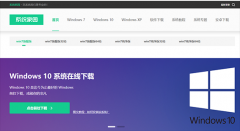驱动程序是电脑正常运行的基石,当它们之间出现冲突时,系统不稳定、蓝屏或设备无法正常工作等问题就会接踵而至。了解如何确认和排查驱动程序之间的冲突,对于任何电脑用户,尤其是DIY爱好者和技术支持人员,都是一项必备的技能。

第一步,了解哪些组件可能引发冲突。硬件更换或升级的频繁,尤其是在DIY组装中,导致多个设备尝试同时使用相同的资源,如IRQ(中断请求线)或DMA(直接存取存储器),这时便容易滋生冲突。关注主板和显卡、音频设备、网络适配器等关键组件的驱动程序,使用相应的工具检测并确保它们的版本是最新的。
接着,建议通过设备管理器来查看设备状态。在设备管理器中,若某个设备旁边有黄色感叹号,通常意味着该设备的驱动程序存在问题。右键点击设备,选择属性,然后查看设备状态一栏,错误信息将为排查提供线索。
对于更深入的分析,可以借助一些专业软件来检测驱动冲突。例如,使用工具如Driver Booster或Driver Easy,这些软件能够自动扫描系统中的驱动程序,并提供所需更新或修复建议。查看每个设备的驱动程序版本以及发布日期,确保它们都来自同一厂商,能够降低兼容性问题的发生。
排查驱动程序冲突时,建议一个逐步排除法:逐一卸载可能存在冲突的驱动程序,然后重启系统,观察问题是否得到解决。务必在此过程中记录更改,以便恢复到之前的状态。如果某个特定的设备驱动程序引起了问题,尝试回滚到之前的版本或访问硬件厂商的官方网站下载稳定版本的驱动程序。
对于很多DIY爱好者而言,构建一台功能强大的机器,不仅仅涉及到硬件选型,软件配置同样不可忽视。在频繁进行硬件更换与驱动更新的过程中,保持对驱动程序的良好管理将大幅提升系统的稳定性与性能表现。
常见问题解答:
1. 如何查看电脑驱动程序版本?
进入设备管理器,右键点击所需设备,选择属性,在驱动程序选项中可以找到驱动程序版本信息。
2. 驱动程序冲突导致蓝屏应该如何处理?
记录蓝屏错误代码,重启进入安全模式,卸载最近安装或更新的驱动程序,且考虑使用系统恢复点来回滚到以前的稳定状态。
3. 如何避免驱动程序冲突?
使用最新的驱动程序,定期检查设备管理器中的状态,并尽量避免同时使用来自不同厂商的替代驱动程序。
4. 有什么软件可以帮助管理驱动程序吗?
Driver Booster、Driver Easy等工具能够帮助自动检测、更新驱动程序。
5. 系统遇到驱动问题时应该联系什么样的技术支持?
如果是品牌设备,联系厂商的客服;对于DIY组装的机器,建议访问各个硬件厂商的官方网站,查阅论坛与用户社区获取支持。